图像盲水印
本文主要介绍图像盲水印功能,该功能可以为图像添加盲水印,也可以对水印进行提取验证。
适用场景
鉴权追责
您可对图片资源增加半盲水印,在发现恶意攻击方盗取您的资源后将疑似被盗取图取回,并与相应原图进行盲水印提取操作,若能够得到有效水印图即可证明资源归属。
上传查重
为解决部分用户使用其他用户资源重复上传相同信息的问题(如房产图、汽车图、商品图等),您可在用户上传图片资源前先进行全盲水印提取,若提取到水印图信息则证明该图片来自之前已有资源,并进行相应操作(如提醒用户请勿重复上传资源);若不存在全盲水印则添加全盲水印,保护图片资源不被其他用户下载后重复上传。
资源防泄露
对于内部分享的图片资源,您可通过文字盲水印将访问方的信息在请求图片时添加至图片中,当资源泄露后可通过流传出的资源图提取出盲水印,进而得到泄露方信息。
步骤 1:安装扩展
- 登录 云开发控制台,选择目标环境
CustomEnv。 - 在更多扩展能力下找到【图像盲水印】扩展能力,单击【安装】。
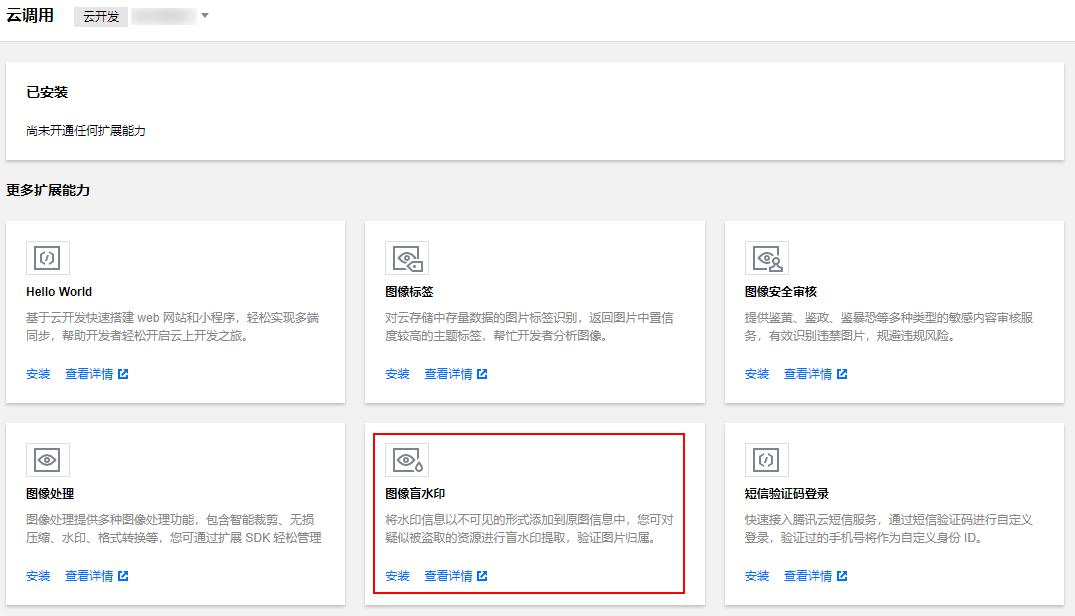
- 按照提示完成扩展安装。
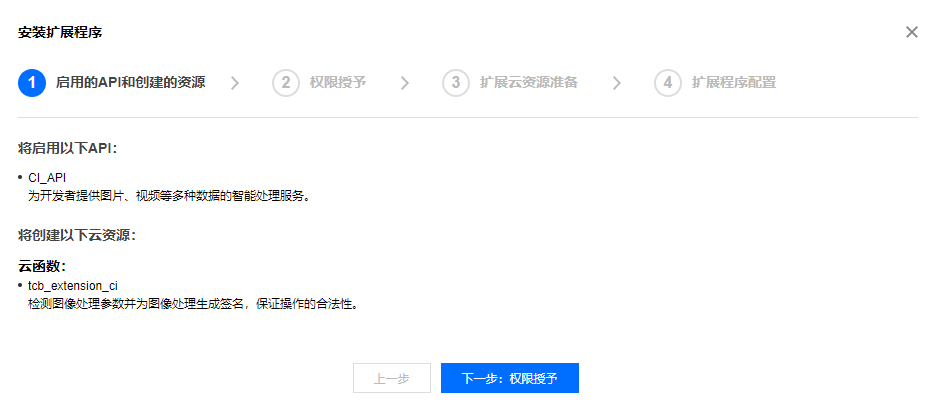
步骤 2:上传原图和水印图
- 保存以下两张图片至本地:
- 原图(demo.png)
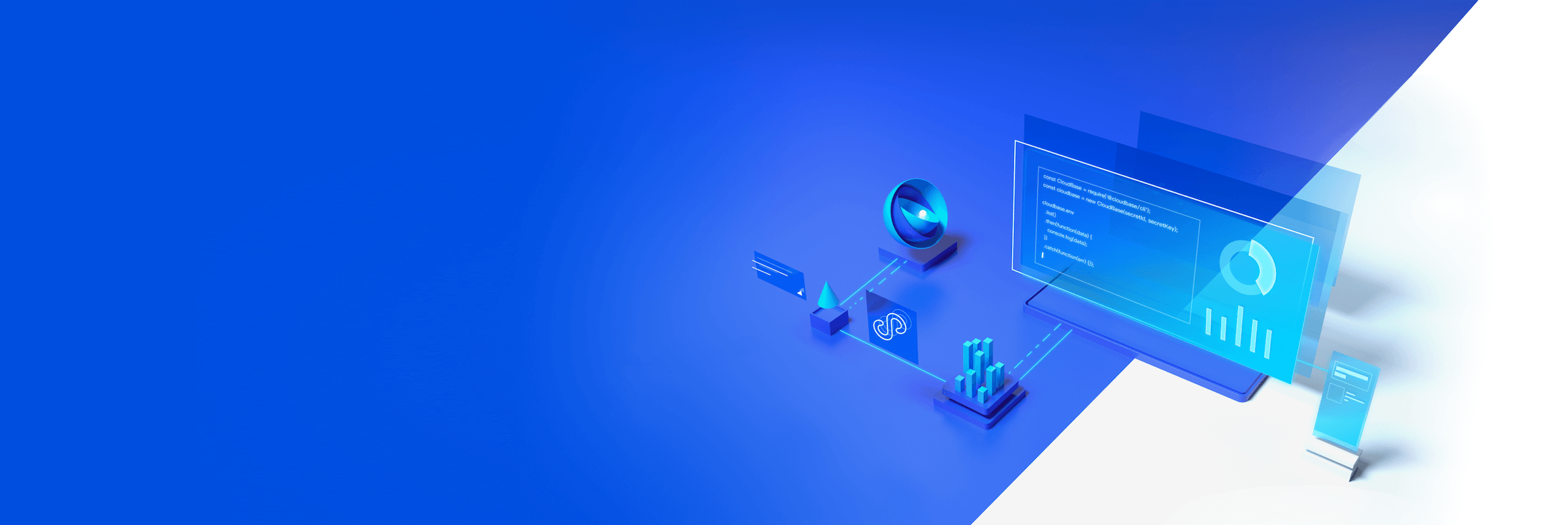
- 水印图(mark.png)
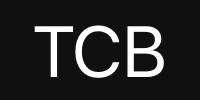
- 在云开发控制台中,单击左侧导航栏中的【云存储】,进入云存储页面。
- 单击【上传文件】,将两张图片上传至云存储。
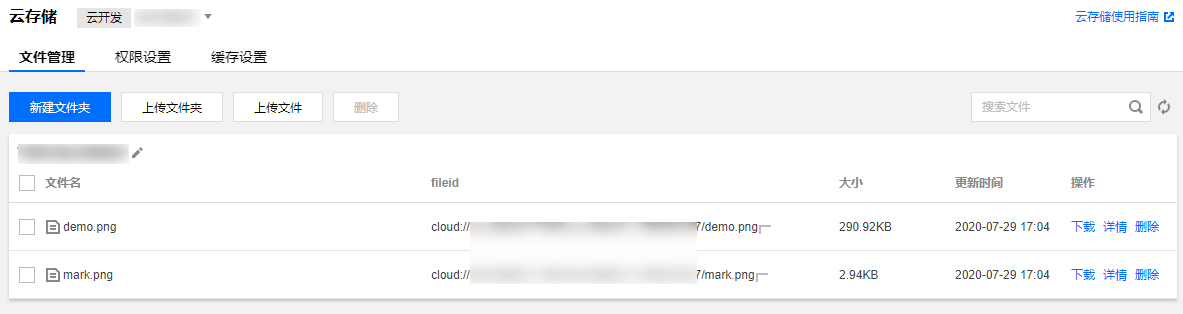 > **注意:
> **注意:
将原图以 demo.png 命名、水印图以 mark.png 命名上传到当前环境的云存储中。
步骤 3:创建云函数
- 在云开发控制台,单击左侧导航中的【云函数】,进入云函数页面。
- 单击【新建云函数】,创建云函数如 image_watermark_demo,如下图所示。
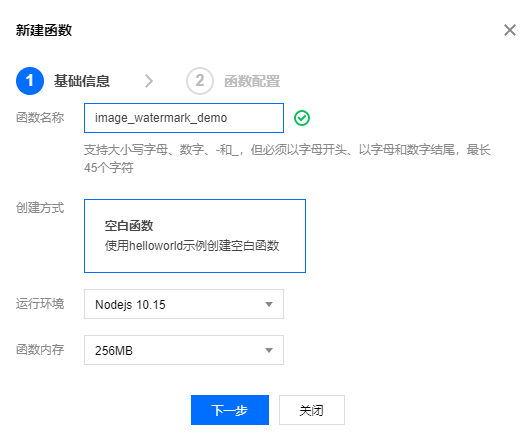
- 创建 package.json 文件。
单击刚创建的函数名(image_watermark_demo),进入函数配置页,单击【函数代码】,单击【文件】>【新建文件】,创建一个 package.json 文件。
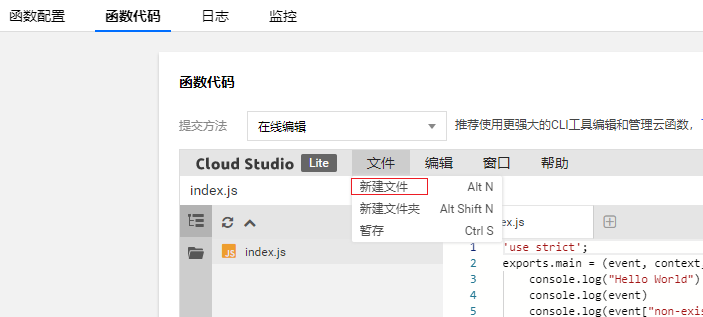
将如下代码示例输入函数代码在线编辑器中后单击【保存】。
{
"name": "image_watermark_demo",
"version": "1.0.0",
"description": "图像盲水印示例",
"main": "index.js",
"dependencies": {
"@cloudbase/extension-ci": "^0.1.0",
"tcb-admin-node": "^1.22.0"
},
"author": "tcb",
"license": "ISC"
}
- 更新 index.js 文件。
单击 index.js 文件,代码框中输入如下代码后单击【保存】即可部署代码(自动在云端安装依赖)。**注意:
替换代码中的${CustomEnvId}为当前环境的真实 ID。
"use strict";
exports.main = async (event, context, callback) => {
const extCi = require("@cloudbase/extension-ci");
const tcb = require("tcb-admin-node");
tcb.init({
env: "${CustomEnvId}",
});
tcb.registerExtension(extCi);
async function addWaterMark() {
try {
const opts = {
rules: [
{
fileid: "/watermark_demo.png",
rule: {
// 添加水印处理规则
mode: 3,
type: 2,
image: "mark.png", // 黑底白色图片,不超过原图的1/8
},
},
],
};
const res = await tcb.invokeExtension("CloudInfinite", {
action: "WaterMark",
cloudPath: "demo.png", // 存储图像的绝对路径,与tcb.uploadFile中一致
operations: opts,
});
console.log(JSON.stringify(res.data, null, 4));
} catch (err) {
console.log(JSON.stringify(err, null, 4));
}
}
await addWaterMark();
async function getWaterMark() {
try {
const opts = {
rules: [
{
fileid: "/watermark_demo_mark.png", // 结果图像
rule: {
// 提取水印处理规则
mode: 4,
type: 2,
image: "mark.png",
},
},
],
};
const res = await tcb.invokeExtension("CloudInfinite", {
action: "WaterMark",
cloudPath: "watermark_demo.png", // 水印图像
operations: opts,
});
console.log(JSON.stringify(res.data, null, 4));
} catch (err) {
console.log(JSON.stringify(err, null, 4));
}
}
await getWaterMark();
callback(null, {
code: 0,
msg: "OK",
});
};
步骤 4:测试云函数
单击页面右上角【测试】>【运行测试】运行云函数。
步骤 5:查看处理结果
单击左侧导航栏中的【云存储】,查看处理结果。
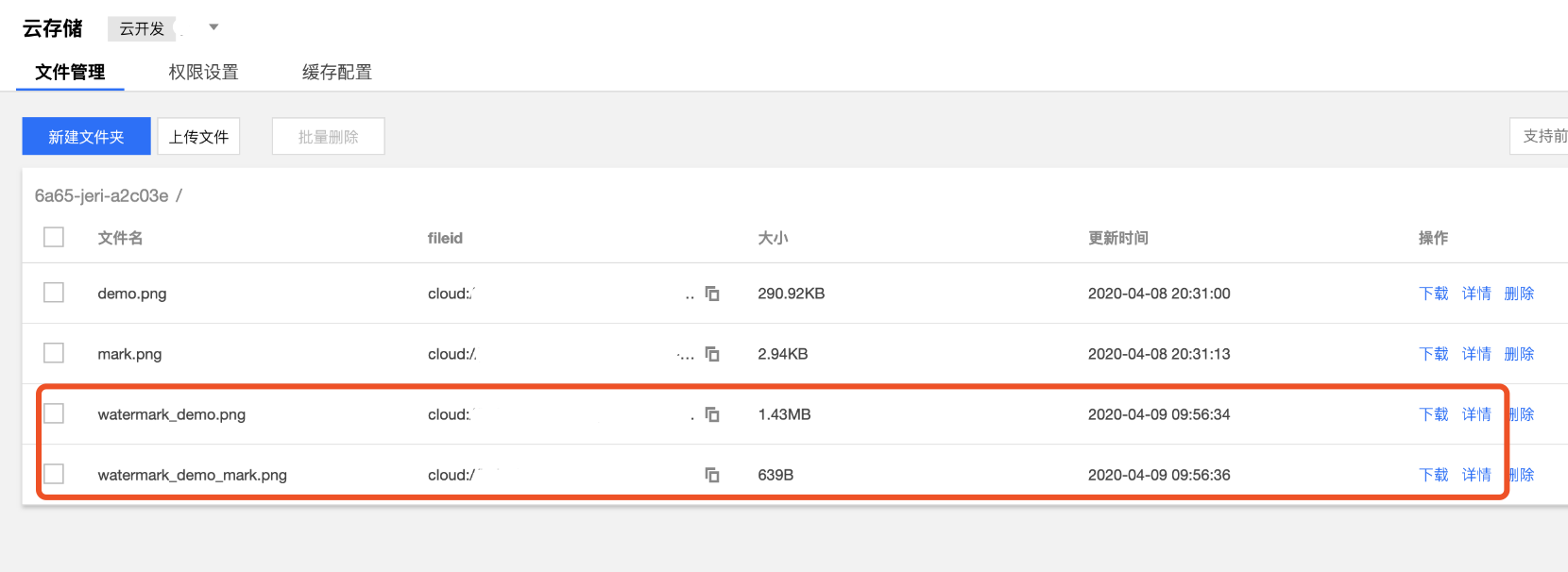
说明:
更多信息可参见 图像盲水印介绍。
本文出自 云开发团队